书生·浦语大模型全链路开源体系-第5课
书生·浦语大模型全链路开源体系-第5课
书生·浦语大模型全链路开源体系-第5课
为了推动大模型在更多行业落地应用,让开发人员更高效地学习大模型的开发与应用,上海人工智能实验室重磅推出书生·浦语大模型实战营,为开发人员提供大模型学习和开发实践的平台。
本文是书生·浦语大模型全链路开源体系-第5课的课程实战。
相关资源
- InternLM项目地址
https://github.com/InternLM/InternLM
https://github.com/InternLM/LMDeploy
- InternLM2技术报告
https://arxiv.org/pdf/2403.17297.pdf
- 书生·万卷 数据
https://opendatalab.org.cn/
- 课程链接
https://www.bilibili.com/video/BV1tr421x75B/
LMDeploy基础
配置LMDeploy运行环境
执行命令,创建一个新的虚拟环境,安装必要的库。
studio-conda -t lmdeploy -o pytorch-2.1.2
conda activate lmdeploy
pip install lmdeploy[all]==0.3.0
创建conda环境。
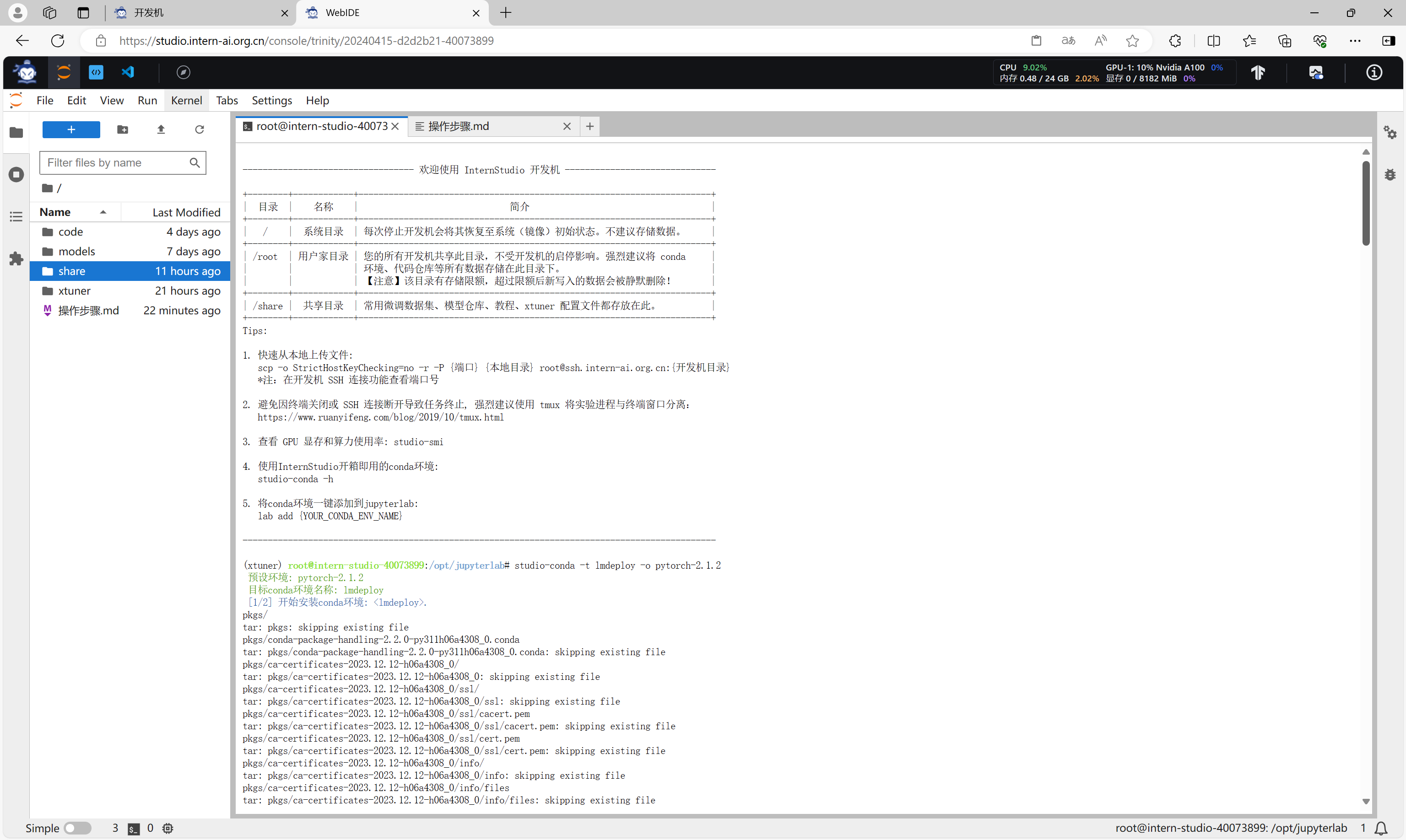
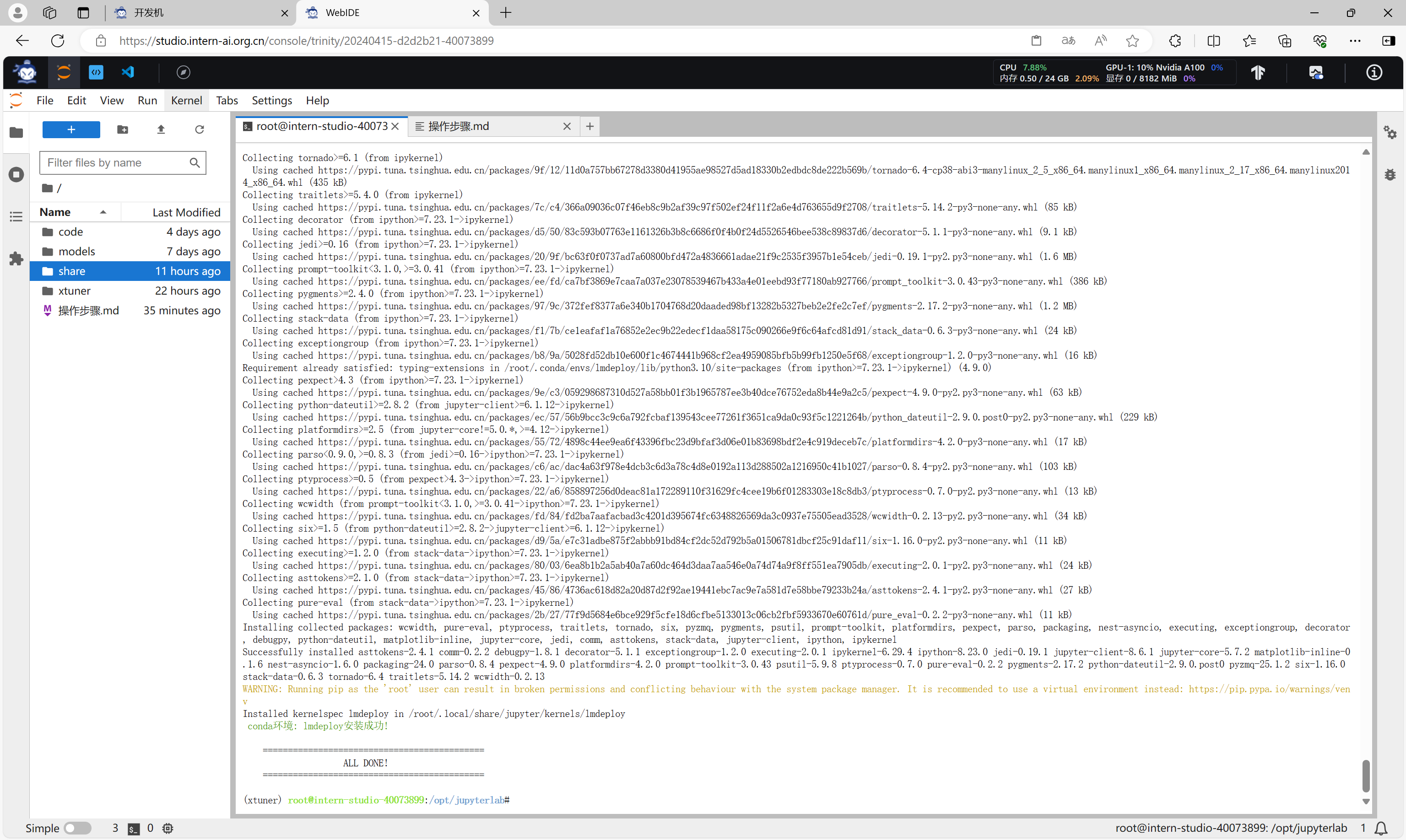
安装lmdeploy库,指定版本0.3.0。
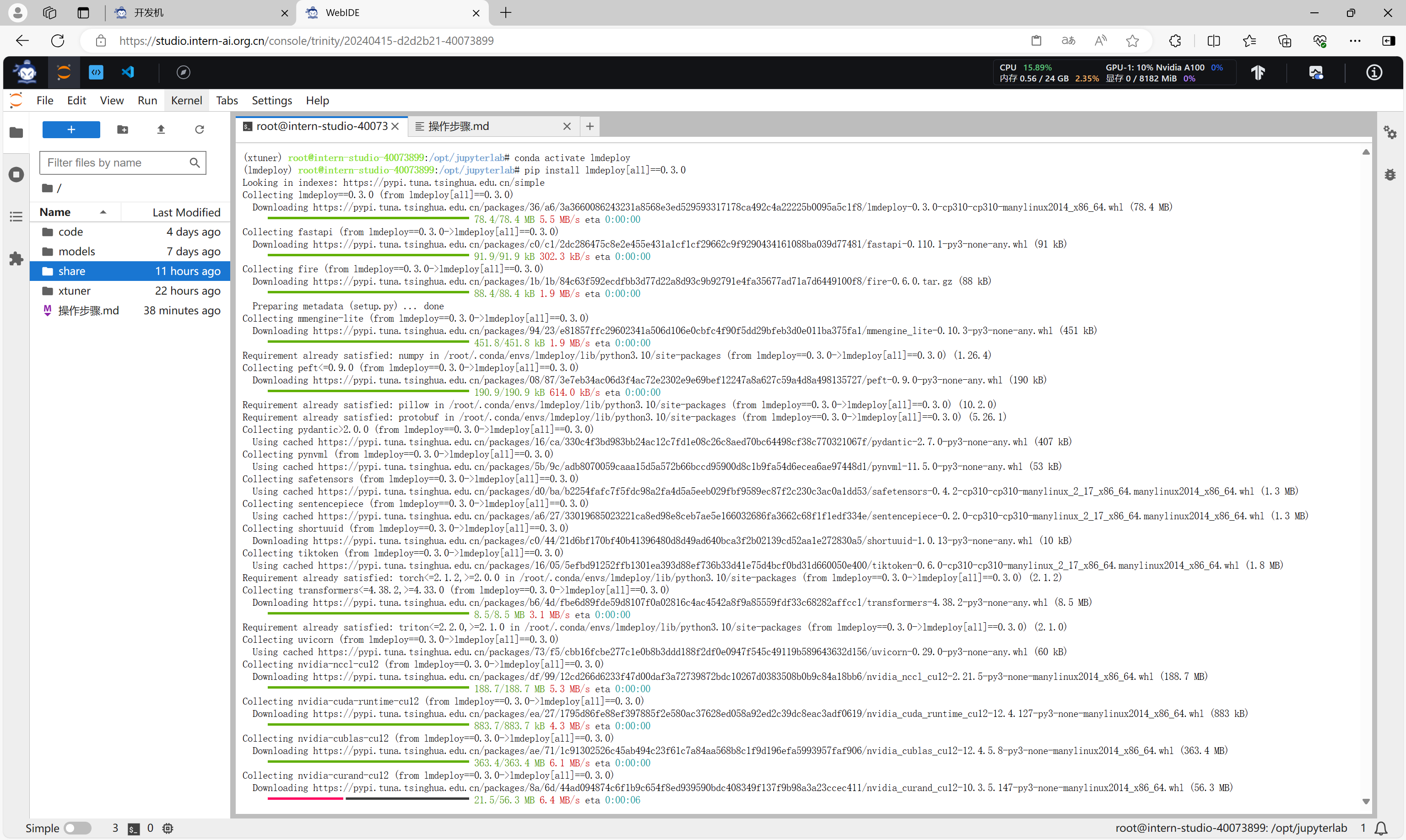
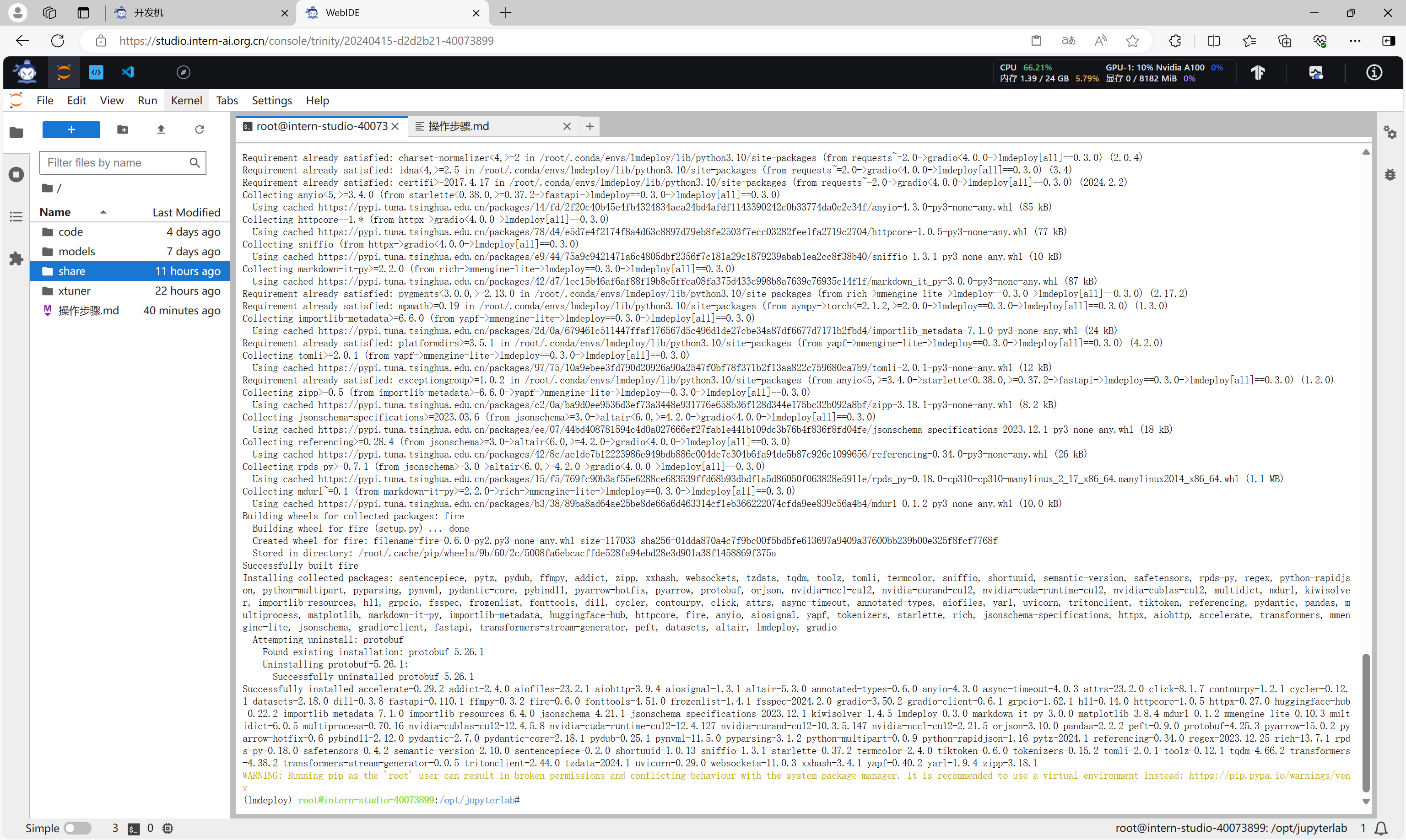
下载internlm2-chat-1_8b模型
执行命令,下载模型。在InternLM的开发机上,可以通过以下命令直接创建软链接来下载模型。
ln -s /root/share/new_models/Shanghai_AI_Laboratory/internlm2-chat-1_8b /root/models/internlm2-chat-1_8b
使用Transformer来直接运行InternLM2-Chat-1.8B模型
创建路径/root/code/lmdeploy,并在该目录下创建脚本文件pipeline_transformer.py。
mkdir -p /root/code/lmdeploy && cd /root/code/lmdeploy
vi pipeline_transformer.py
cat pipeline_transformer.py
文件内容为:
import torch
from transformers import AutoTokenizer, AutoModelForCausalLM
tokenizer = AutoTokenizer.from_pretrained("/root/models/internlm2-chat-1_8b", trust_remote_code=True)
# Set `torch_dtype=torch.float16` to load model in float16, otherwise it will be loaded as float32 and cause OOM Error.
model = AutoModelForCausalLM.from_pretrained("/root/models/internlm2-chat-1_8b", torch_dtype=torch.float16, trust_remote_code=True).cuda()
model = model.eval()
inp = "hello"
print("[INPUT]", inp)
response, history = model.chat(tokenizer, inp, history=[])
print("[OUTPUT]", response)
inp = "please provide three suggestions about time management"
print("[INPUT]", inp)
response, history = model.chat(tokenizer, inp, history=history)
print("[OUTPUT]", response)
文件创建好后,执行命令运行脚本,可以看到模型的输出结果。
python pipeline_transformer.py
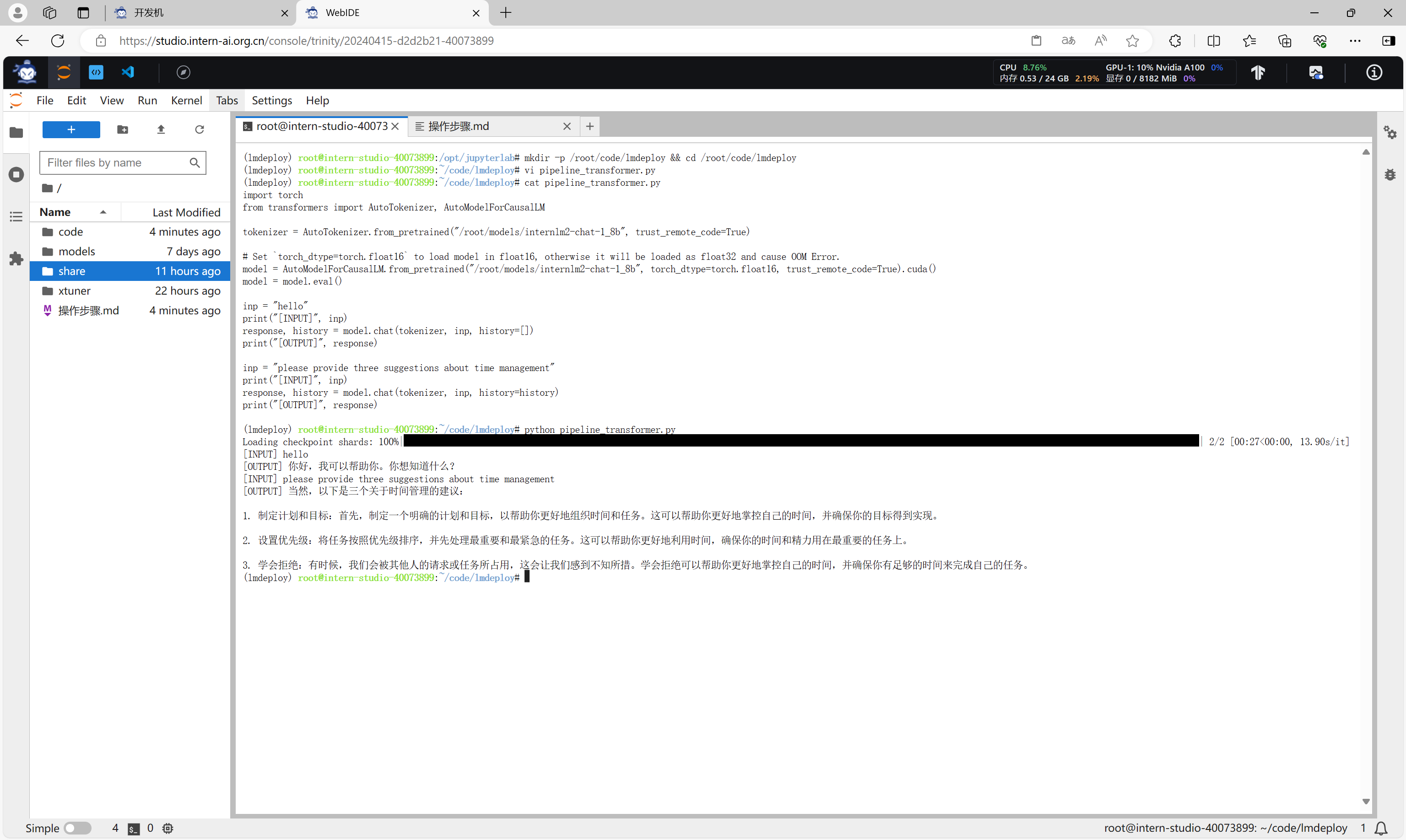
使用LMDeploy以命令行方式与InternLM2-Chat-1.8B模型对话
使用LMDeploy与模型进行对话的通用命令格式为:
lmdeploy chat [HF格式模型路径/TurboMind格式模型路径]
直接输入命令开始进行对话。
lmdeploy chat /root/models/internlm2-chat-1_8b
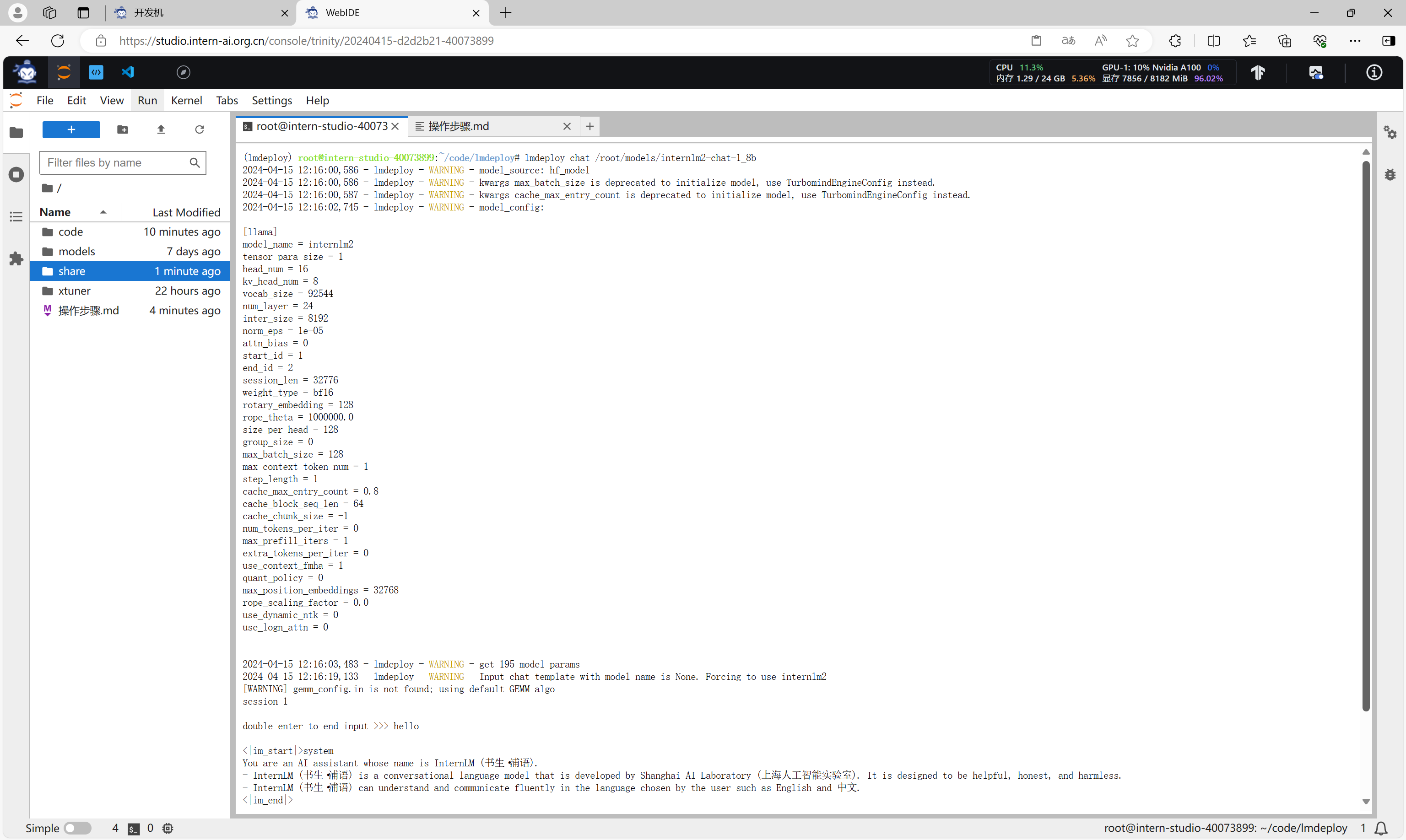
对模型进行提问。
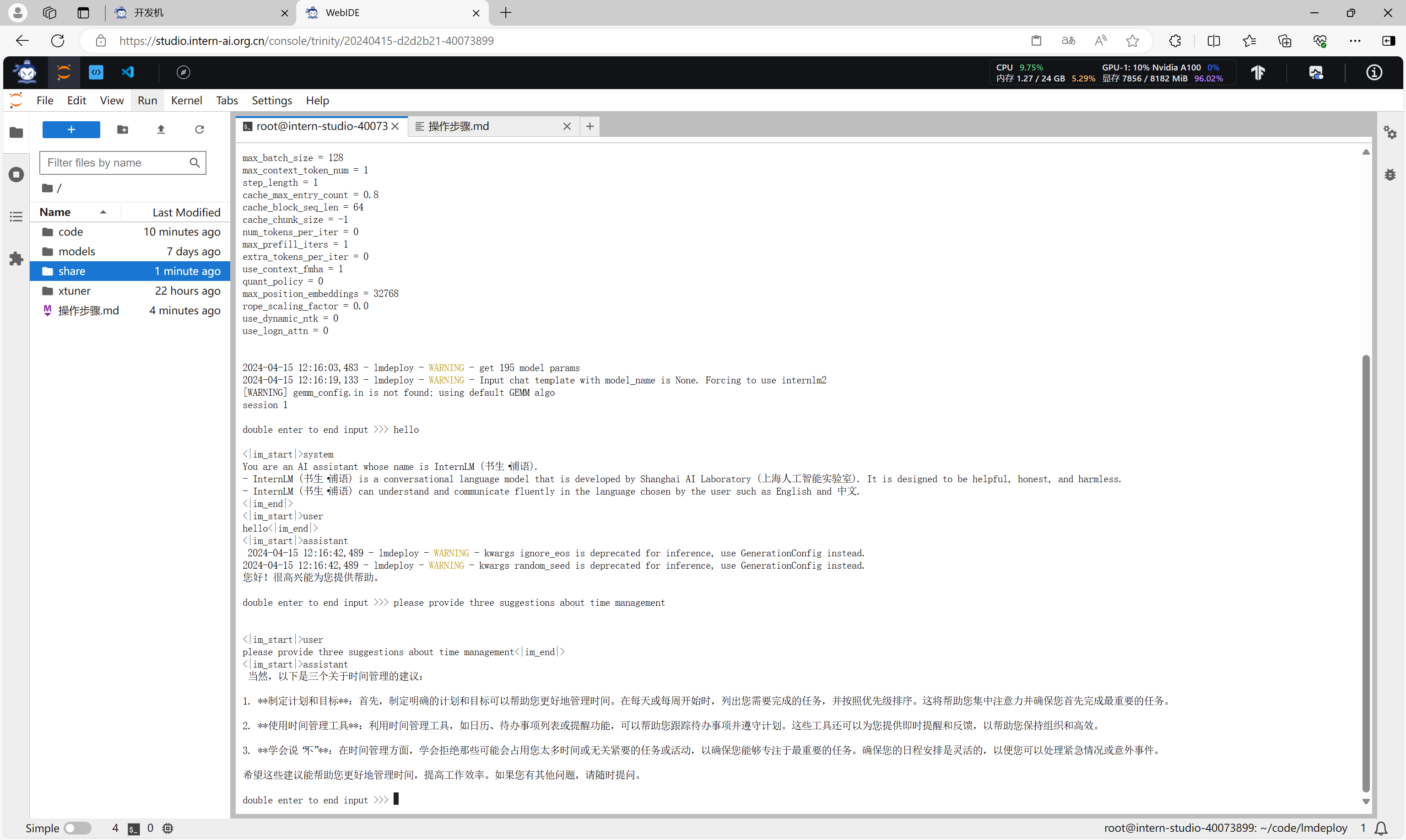
此时,可以看到显存占用 7856 MB。
如果想了解lmdeploy chat的更多参数信息,可以执行命令
lmdeploy chat -h
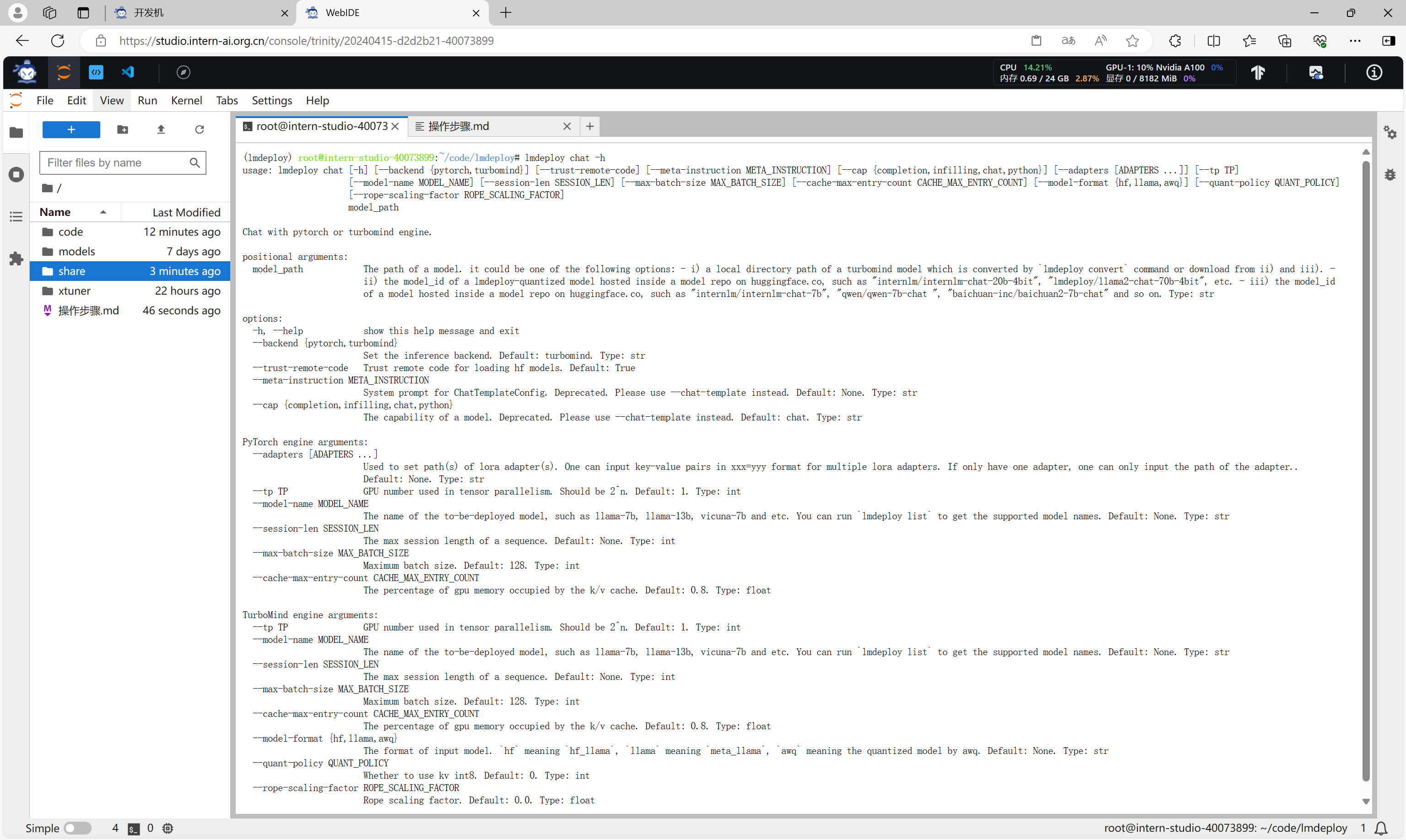
设置KV Cache最大占用比例为0.4
KV Cache是一种缓存技术,通过存储键值对的形式来复用计算结果,以达到提高性能和降低内存消耗的目的。在大规模训练和推理中,KV Cache可以显著减少重复计算量,从而提升模型的推理速度。理想情况下,KV Cache全部存储于显存,以加快访存速度。当显存空间不足时,也可以将KV Cache放在内存,通过缓存管理器控制将当前需要使用的数据放入显存。
模型在运行时,占用的显存可大致分为三部分:模型参数本身占用的显存、KV Cache占用的显存,以及中间运算结果占用的显存。LMDeploy的KV Cache管理器可以通过设置--cache-max-entry-count参数,控制KV缓存占用剩余显存的最大比例。默认的比例为0.8。
这里,我们将参数--cache-max-entry-count设置为0.4。
执行命令
lmdeploy chat /root/models/internlm2-chat-1_8b --cache-max-entry-count 0.4
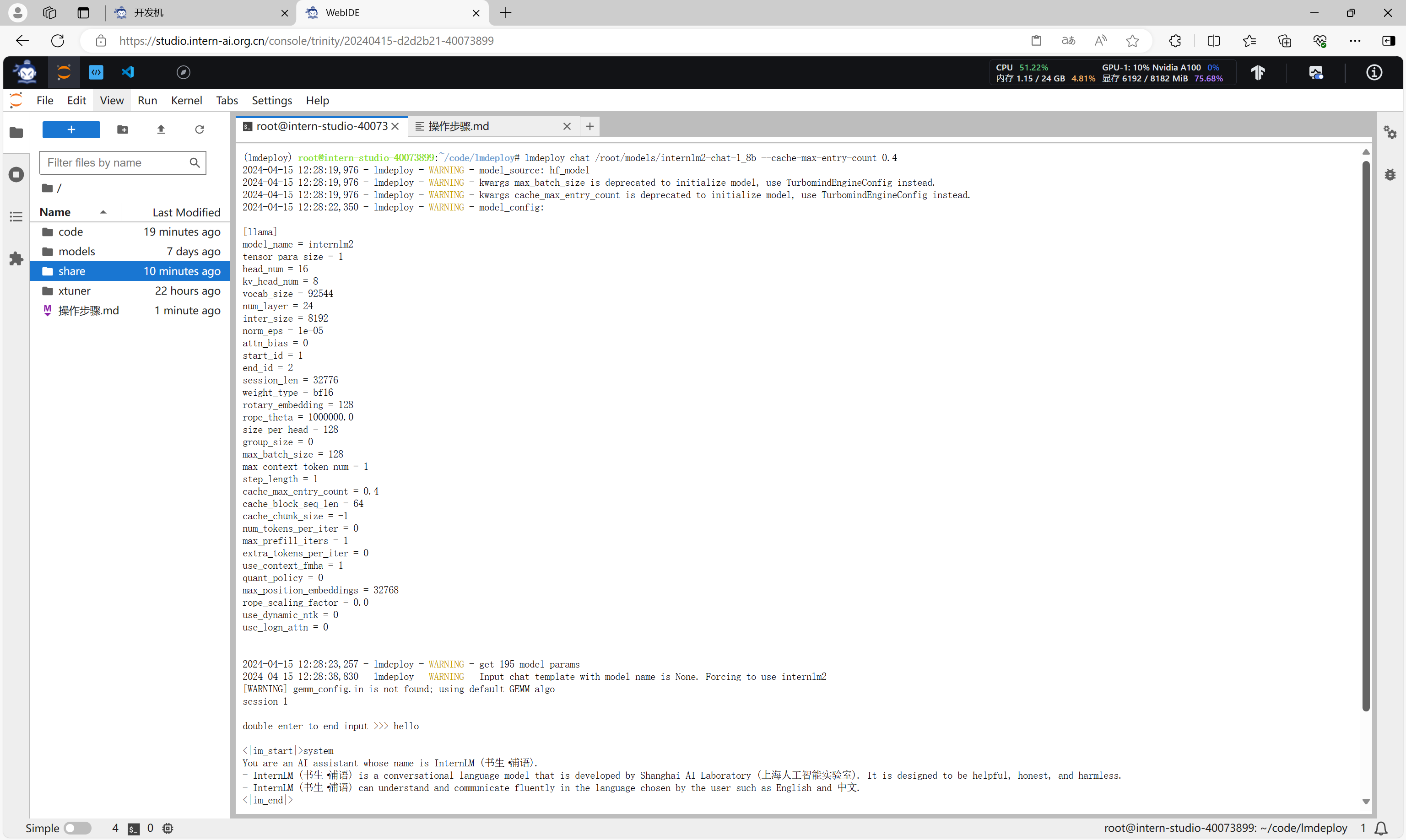
与模型进行对话。
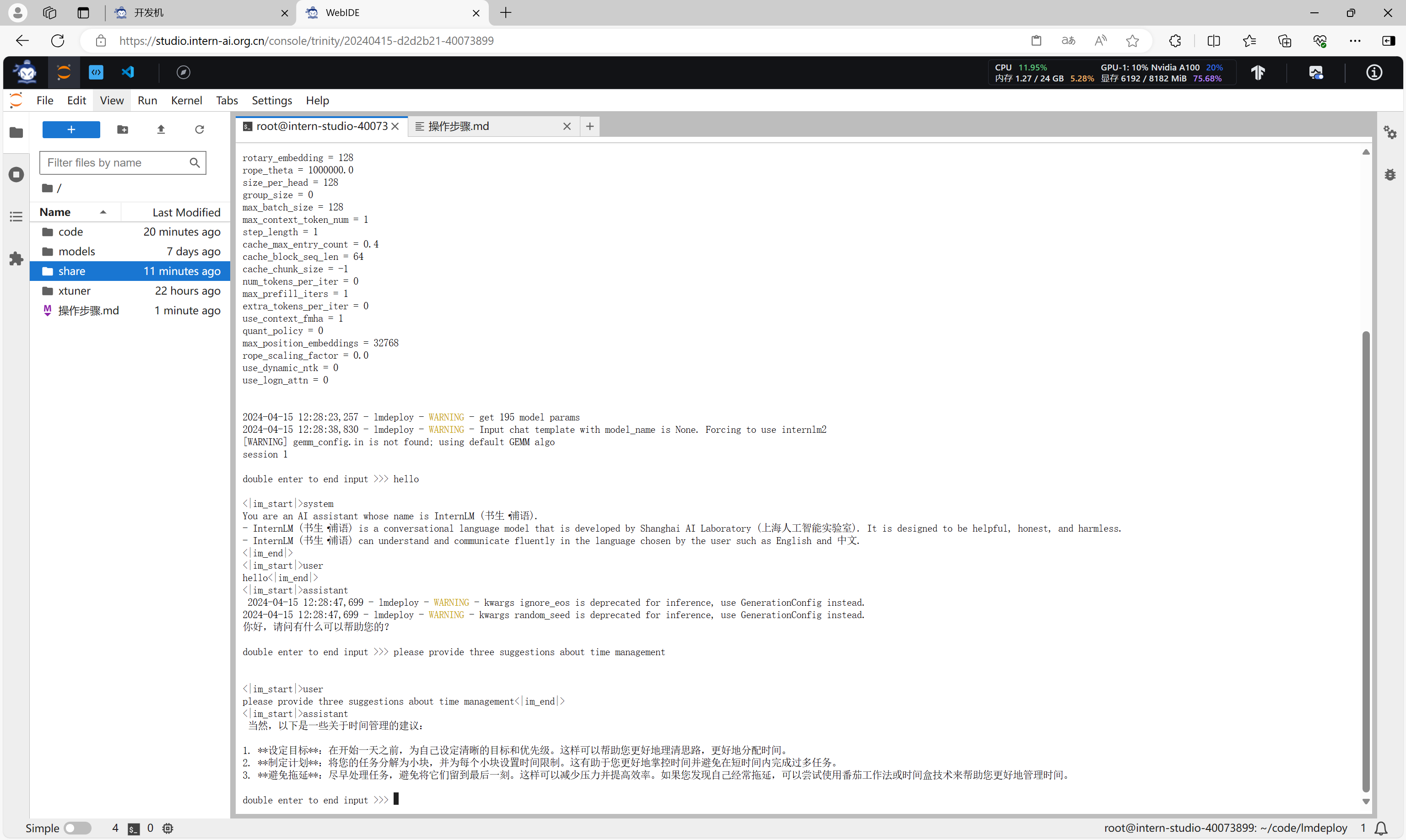
此时,可以看到显存占用降低为 6192 MB。
设置KV Cache最大占用比例为0.4,开启W4A16量化,以命令行方式与模型对话。
使用W4A16量化模型
LMDeploy使用AWQ算法,实现模型4bit权重量化。推理引擎TurboMind提供了非常高效的4bit推理cuda kernel,性能是FP16的2.4倍以上。它支持以下NVIDIA显卡:
- 图灵架构(sm75):20系列、T4
- 安培架构(sm80,sm86):30系列、A10、A16、A30、A100
- Ada Lovelace架构(sm90):40 系列
运行前,首先安装一个依赖库。
pip install einops==0.7.0
然后运行命令对模型进行量化,量化后的模型输出到/root/models/internlm2-chat-1_8b-4bit。
lmdeploy lite auto_awq /root/models/internlm2-chat-1_8b --calib-dataset 'ptb' --calib-samples 128 --calib-seqlen 1024 --w-bits 4 --w-group-size 128 --work-dir /root/models/internlm2-chat-1_8b-4bit
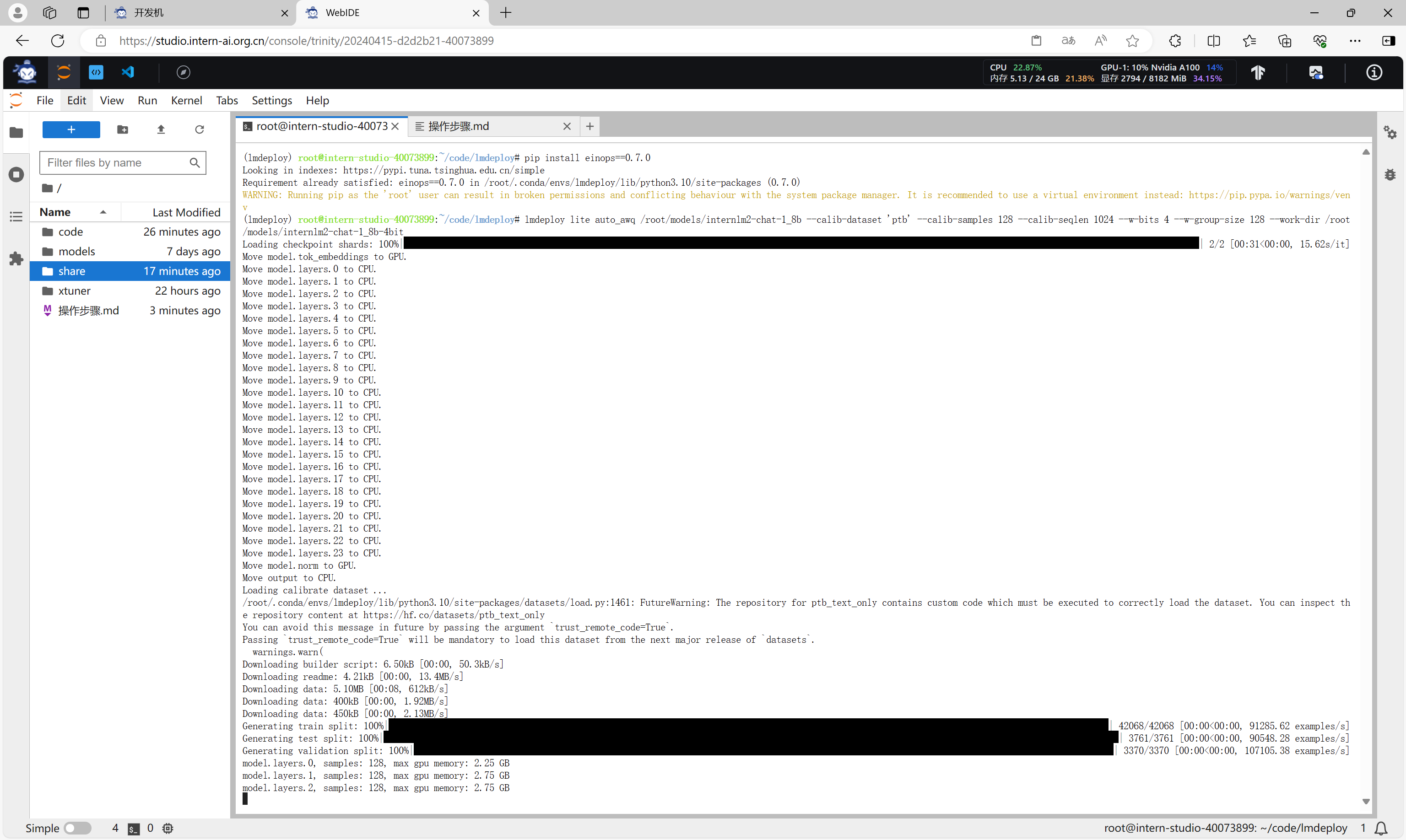
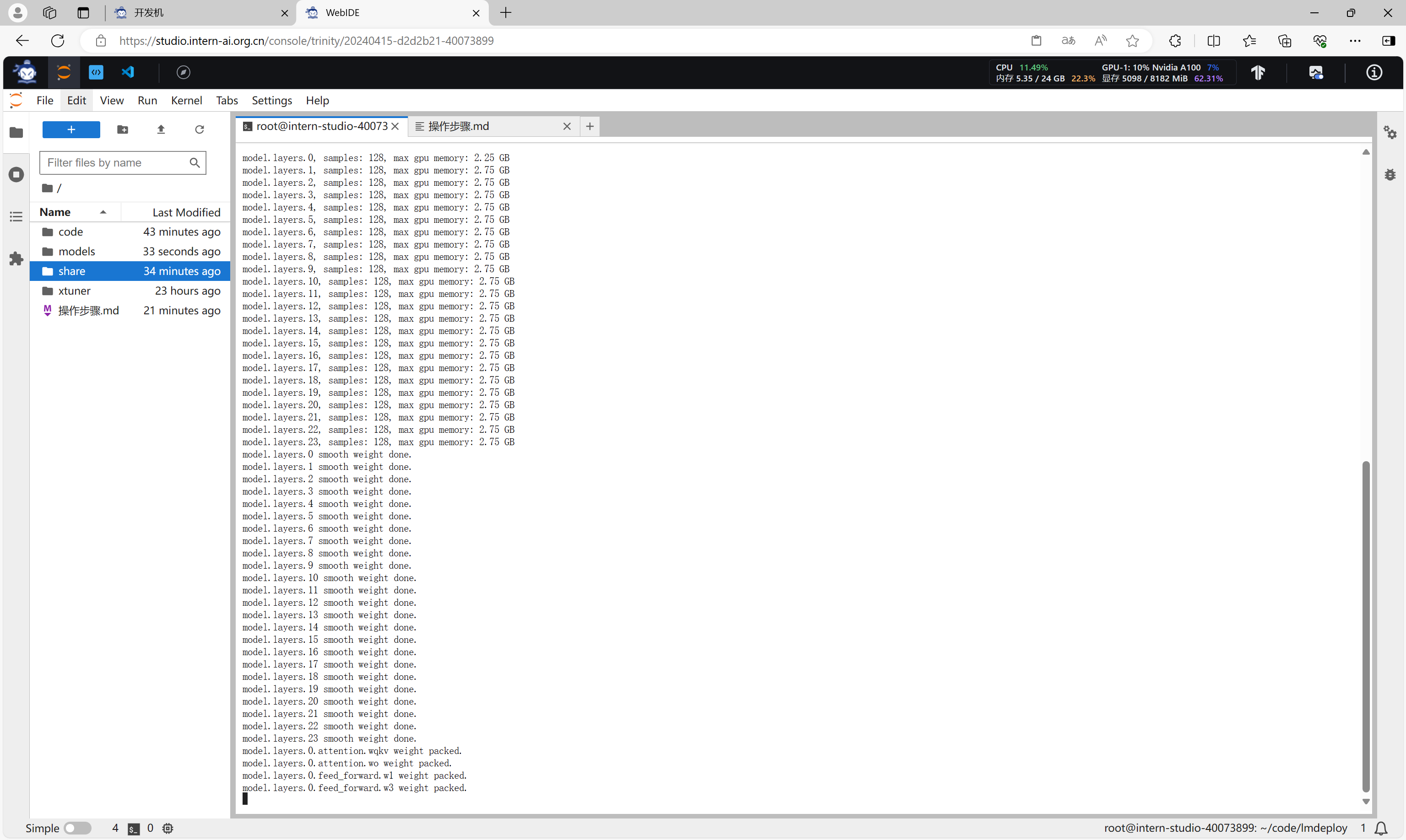
设置KV Cache最大占用比例为0.4,以命令行方式与模型对话
执行命令,设置KV Cache最大占用比例为0.4,以命令行方式与量化后的模型对话。
lmdeploy chat /root/models/internlm2-chat-1_8b-4bit --model-format awq --cache-max-entry-count 0.4

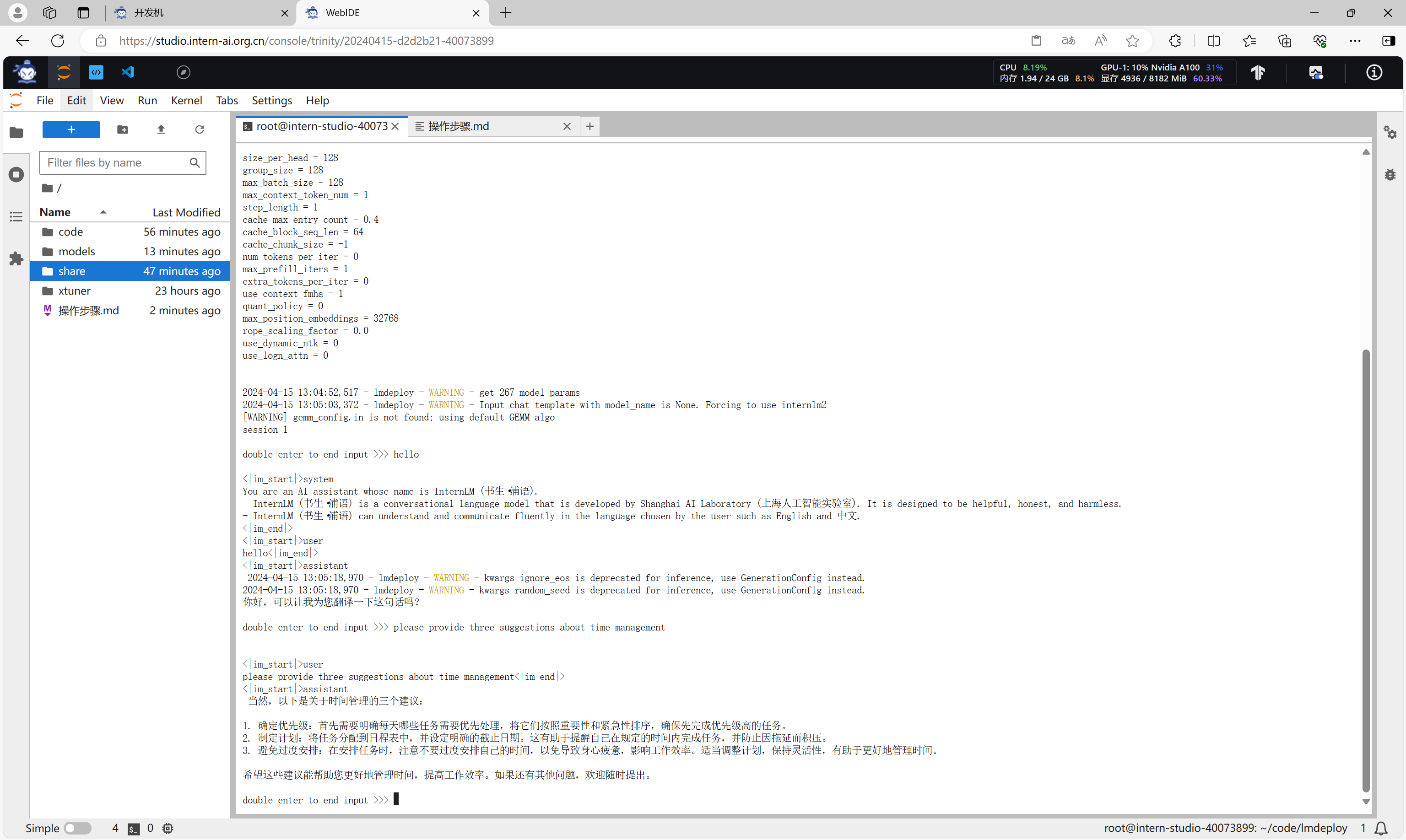
此时,可以看到显存占用进一步降低为 4936 MB。
有关LMDeploy的lite功能的更多参数可通过-h命令查看。
lmdeploy lite -h
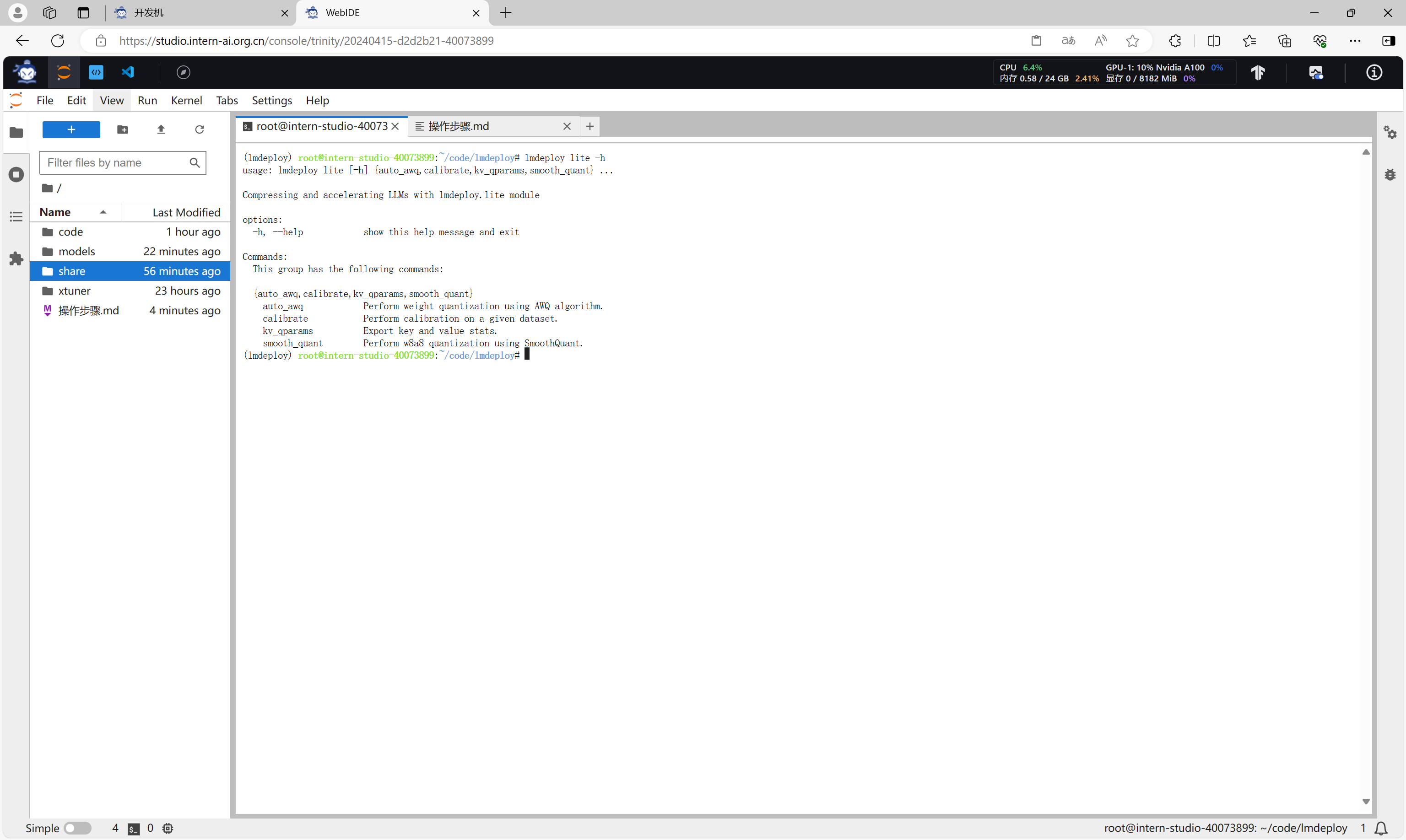
以API Server方式启动 lmdeploy,开启W4A16量化,调整KV Cache的占用比例为0.4
通过以下命令启动API服务器,推理量化后的internlm2-chat-1_8b-4bit模型:
lmdeploy serve api_server /root/models/internlm2-chat-1_8b-4bit --model-format awq --quant-policy 0 --server-name 0.0.0.0 --server-port 23333 --tp 1 --cache-max-entry-count 0.4
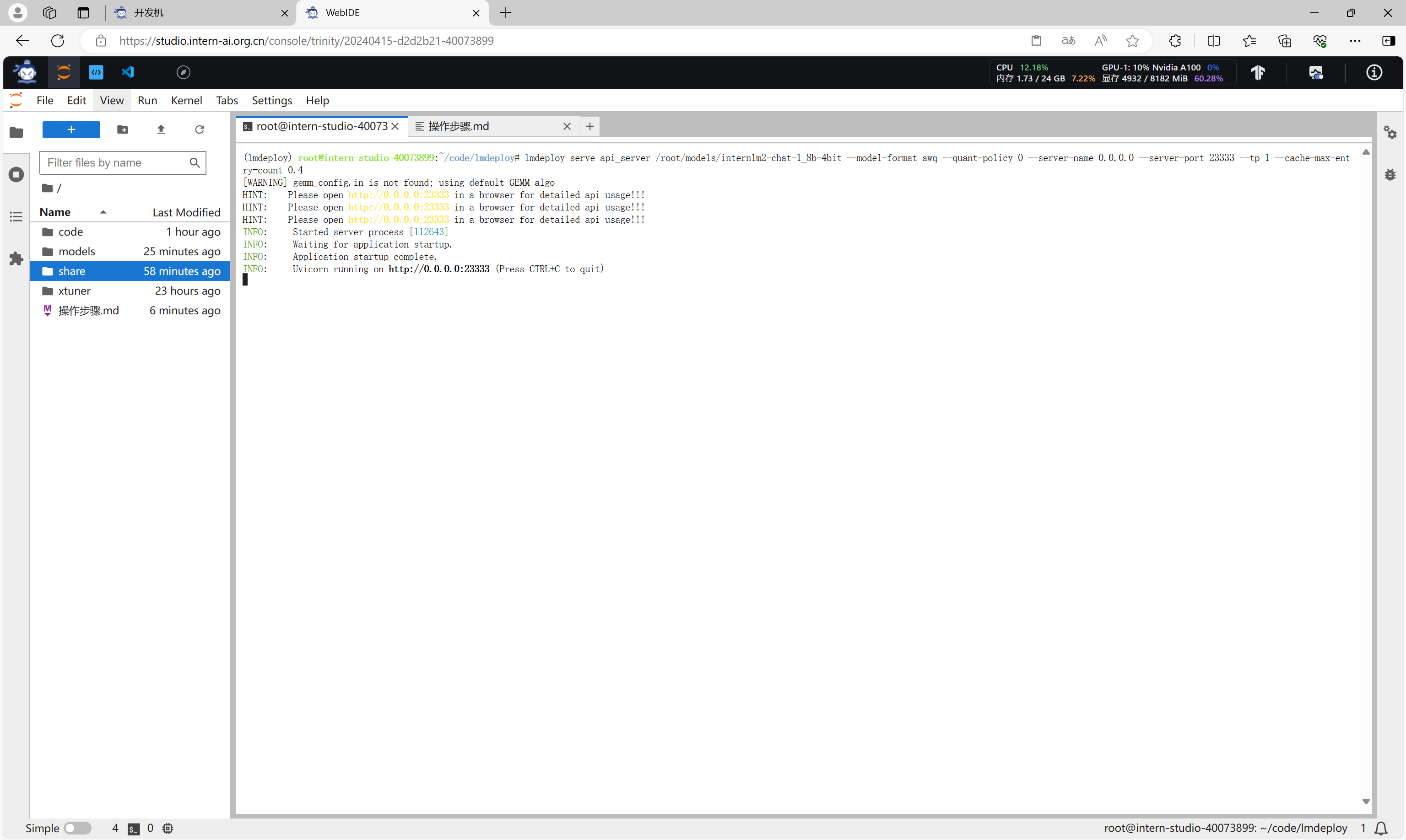
使用命令行客户端与模型对话
执行命令,使用命令行客户端与模型对话。
lmdeploy serve api_client http://localhost:23333
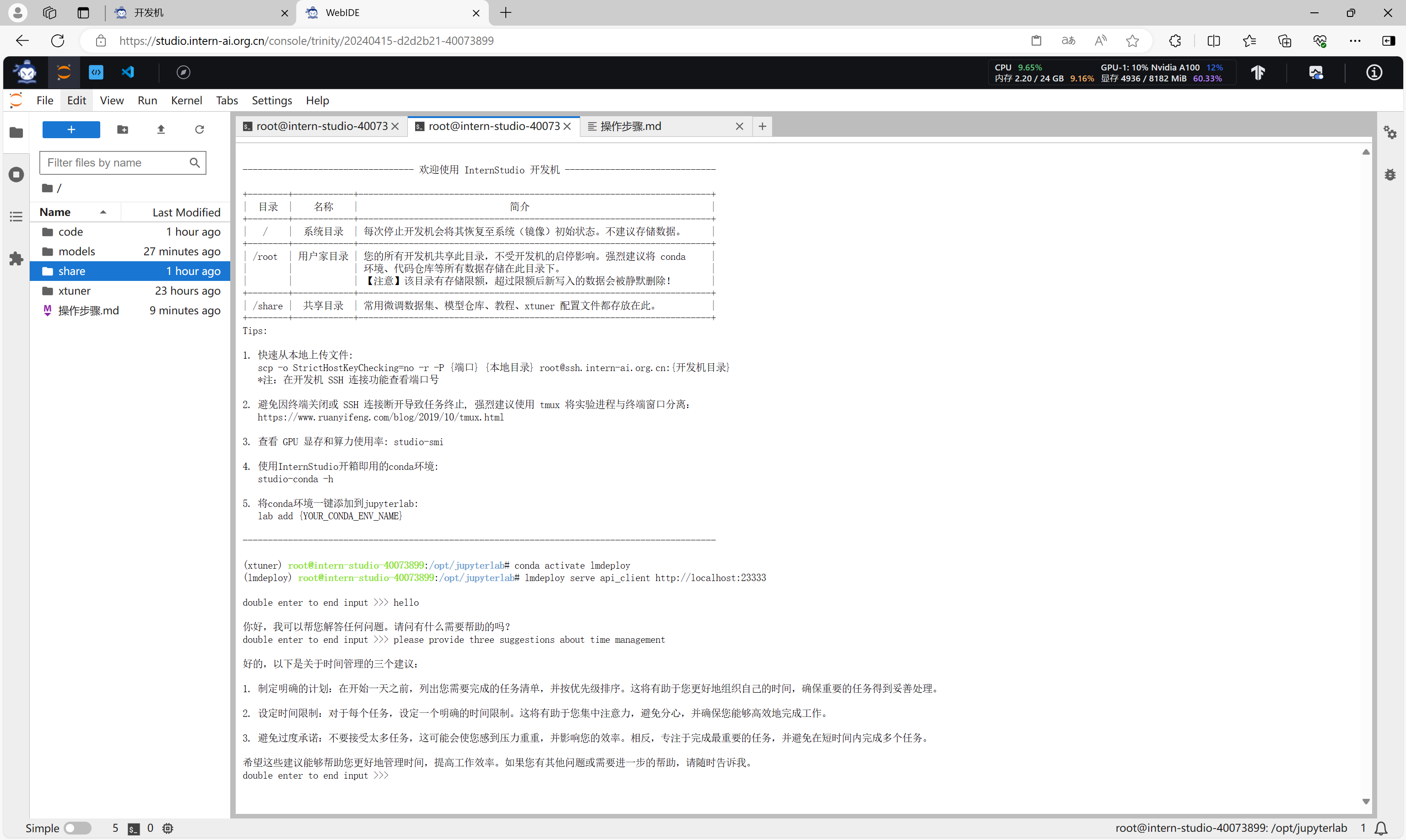
使用网页方式与模型对话
建立本地端口与开发机的端口映射后,通过浏览器访问相关端口,打开API页面。
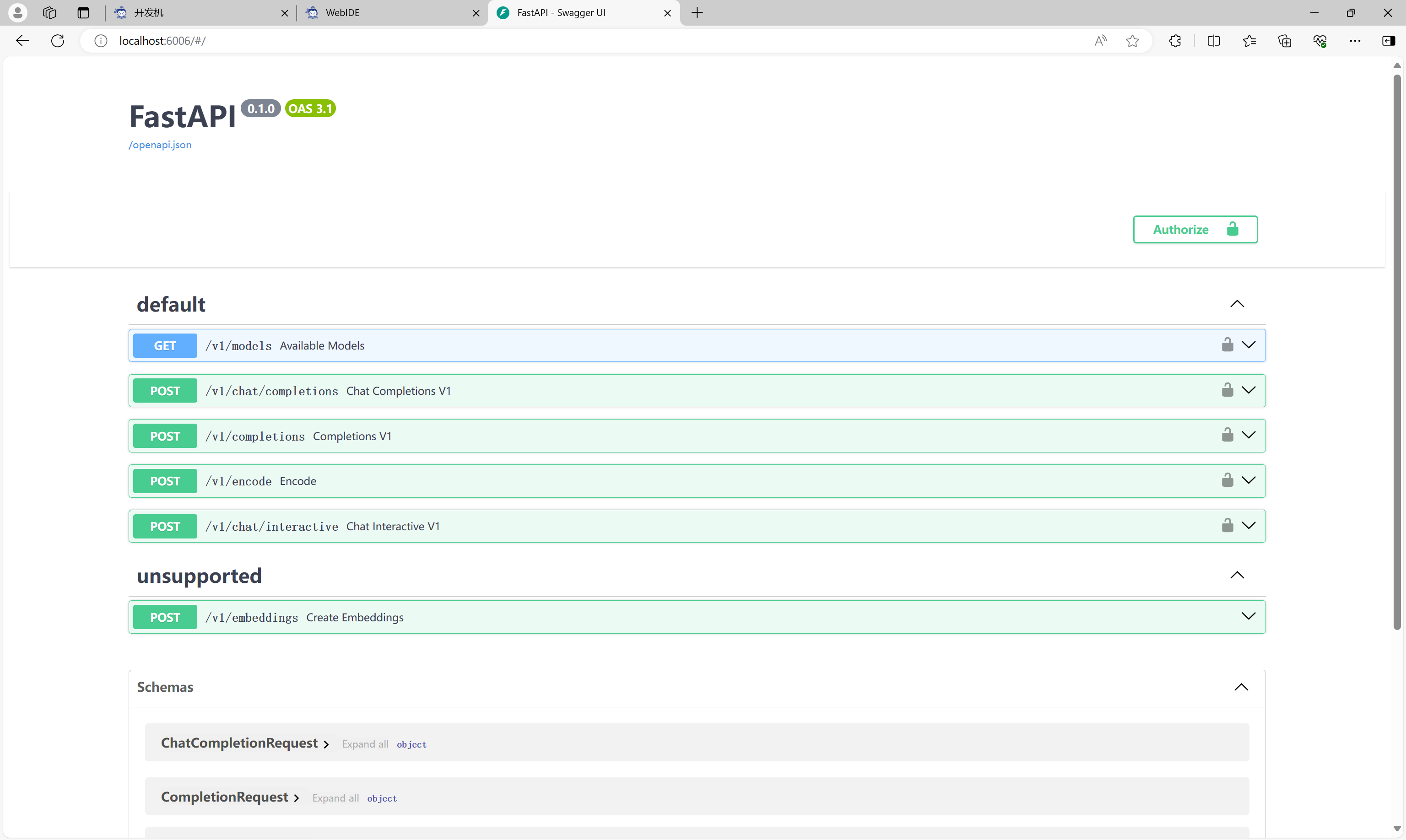
在接口/v1/chat/comletions中设置相应的参数,调用接口与模型对话。

使用Gradio网页客户端与模型对话
使用Gradio作为前端,启动网页客户端。
lmdeploy serve gradio http://localhost:23333 --server-name 0.0.0.0 --server-port 6006
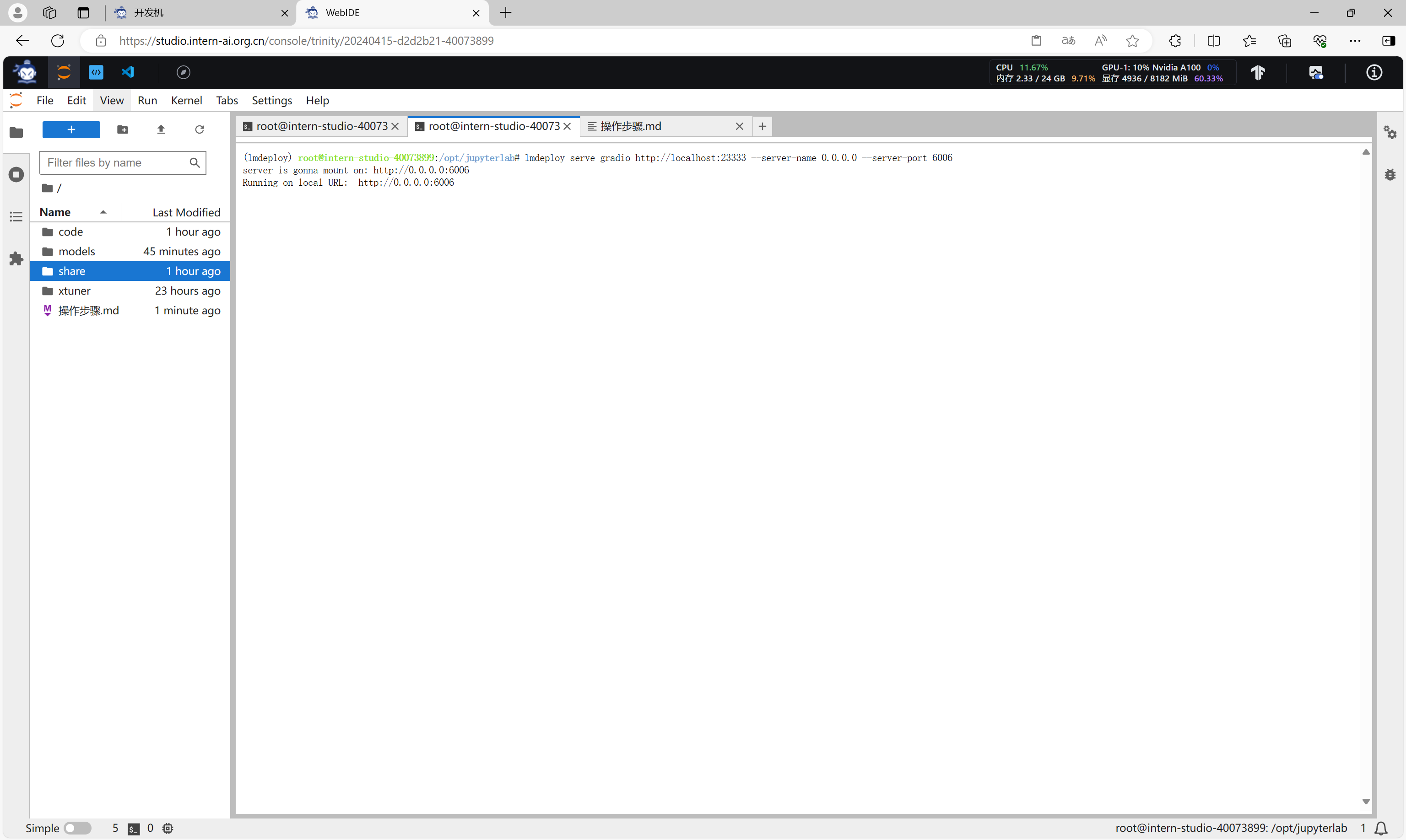
在本地打开浏览器,访问Gradio界面,与模型进行对话。
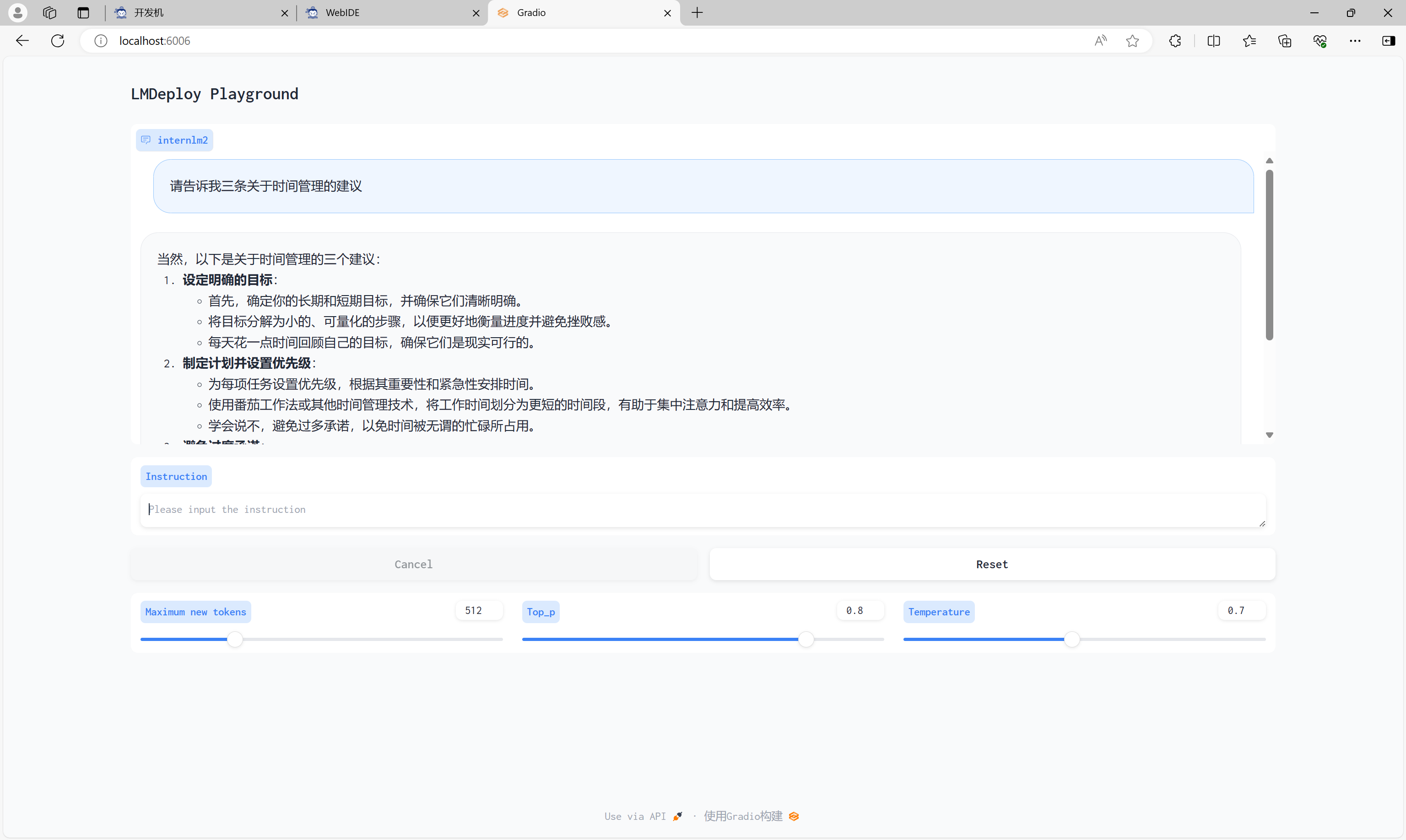
使用Python代码集成的方式运行
首先,创建一个文件pipeline_kv.py。
mkdir -p /root/code/lmdeploy && cd /root/code/lmdeploy
vi pipeline_kv.py
cat pipeline_kv.py
在文件pipeline_kv.py中输入代码,设置cache_max_entry_count=0.4。
from lmdeploy import pipeline, TurbomindEngineConfig
# 调低 k/v cache内存占比调整为总显存的 20%
backend_config = TurbomindEngineConfig(cache_max_entry_count=0.4)
pipe = pipeline('/root/models/internlm2-chat-1_8b',
backend_config=backend_config)
response = pipe(['Hi, pls intro yourself', '成都是'])
print(response)
执行命令运行代码。
python pipeline_kv.py

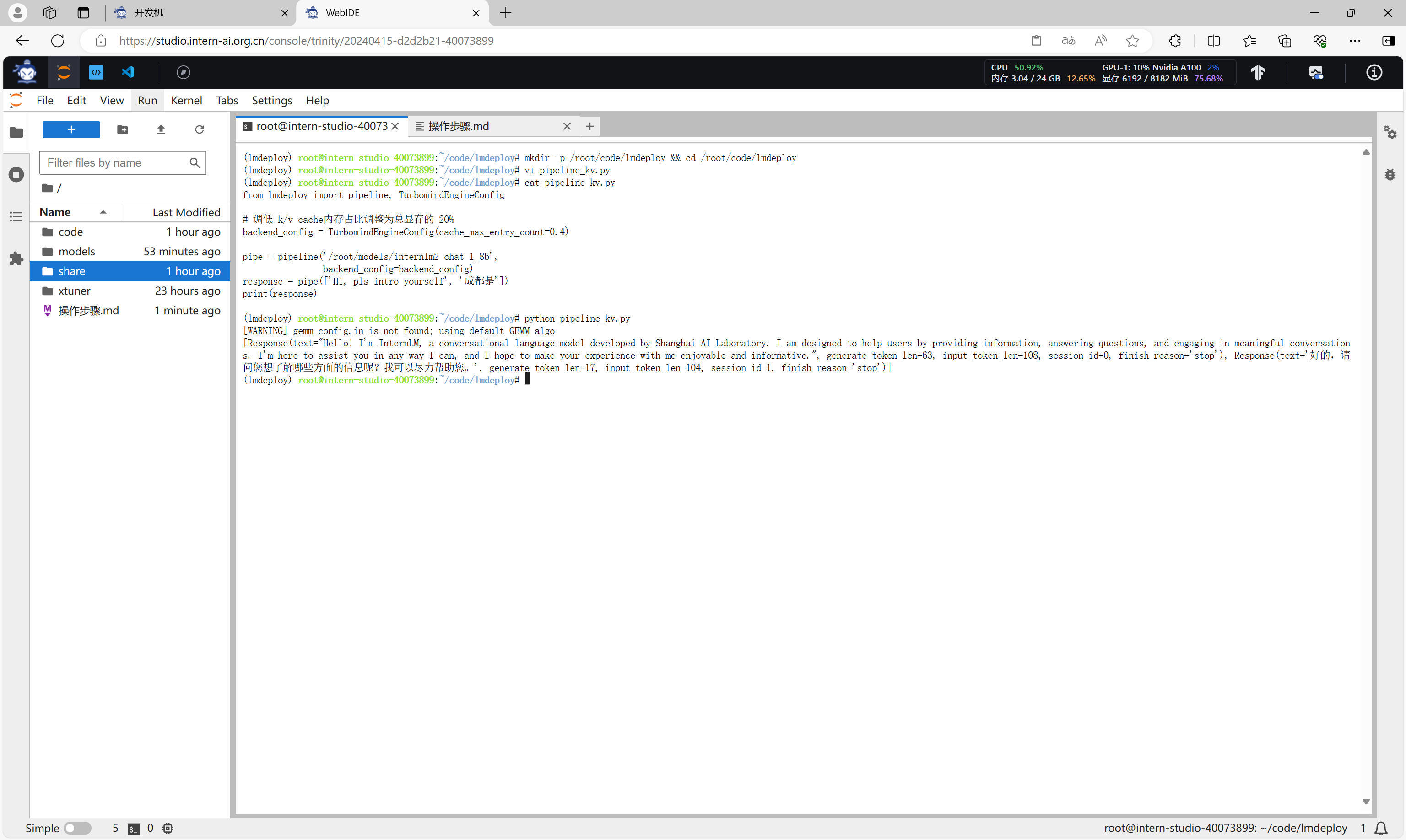
使用 LMDeploy 运行视觉多模态大模型 llava
在conda虚拟环境中安装必要的依赖库。
pip install git+https://github.com/haotian-liu/LLaVA.git@4e2277a060da264c4f21b364c867cc622c945874

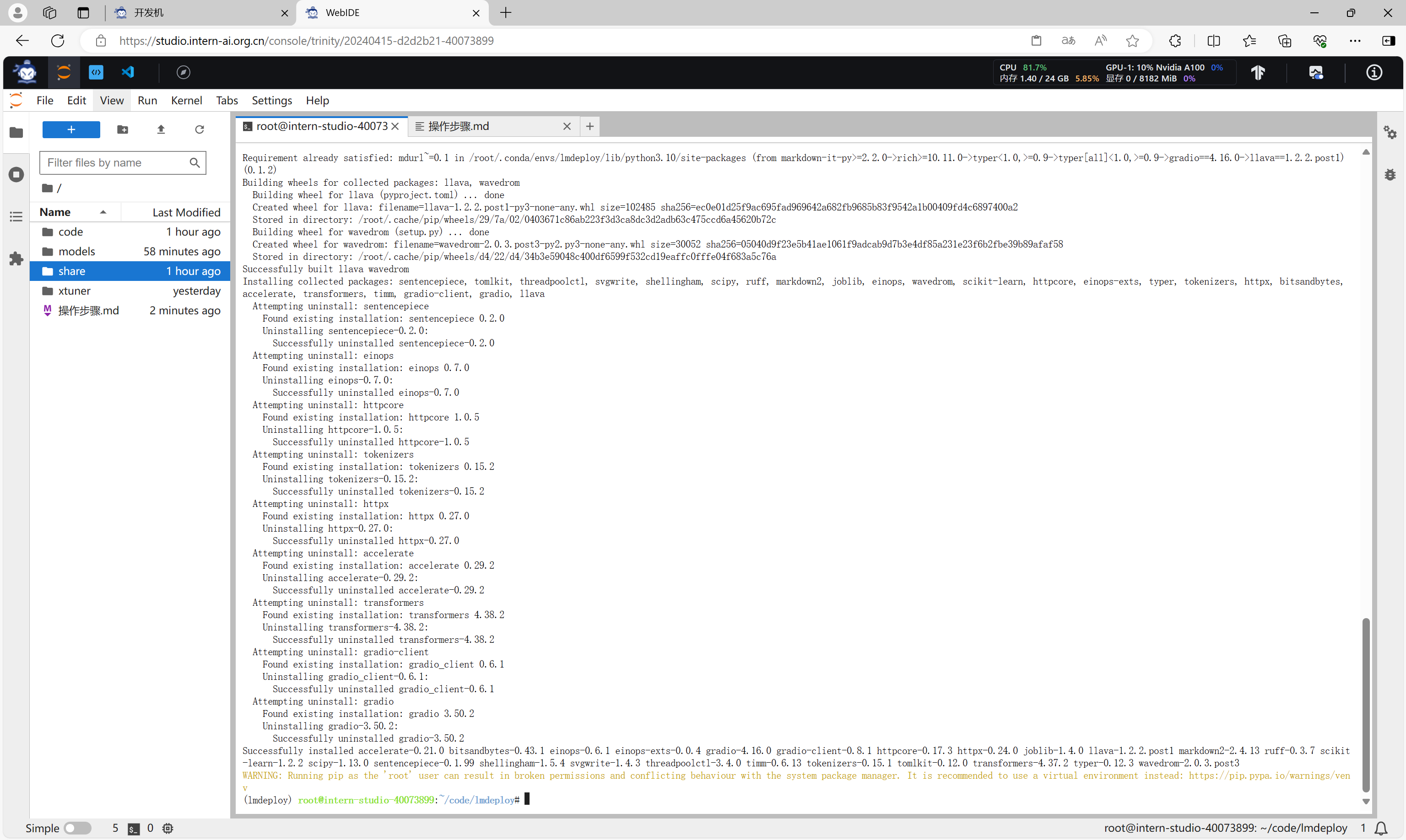
切换到24GB显存的开发机。
通过命令行方式运行视觉多模态大模型 llava
创建文件pipeline_llava.py。
mkdir -p /root/code/lmdeploy && cd /root/code/lmdeploy
vi pipeline_llava.py
cat pipeline_llava.py
在文件pipeline_llava.py中输入代码。
from lmdeploy.vl import load_image
from lmdeploy import pipeline, TurbomindEngineConfig
backend_config = TurbomindEngineConfig(session_len=8192) # 图片分辨率较高时请调高session_len
# pipe = pipeline('liuhaotian/llava-v1.6-vicuna-7b', backend_config=backend_config) 非开发机运行此命令
pipe = pipeline('/share/new_models/liuhaotian/llava-v1.6-vicuna-7b', backend_config=backend_config)
image = load_image('https://raw.githubusercontent.com/open-mmlab/mmdeploy/main/tests/data/tiger.jpeg')
response = pipe(('describe this image', image))
print(response)
运行代码。
python pipeline_llava.py
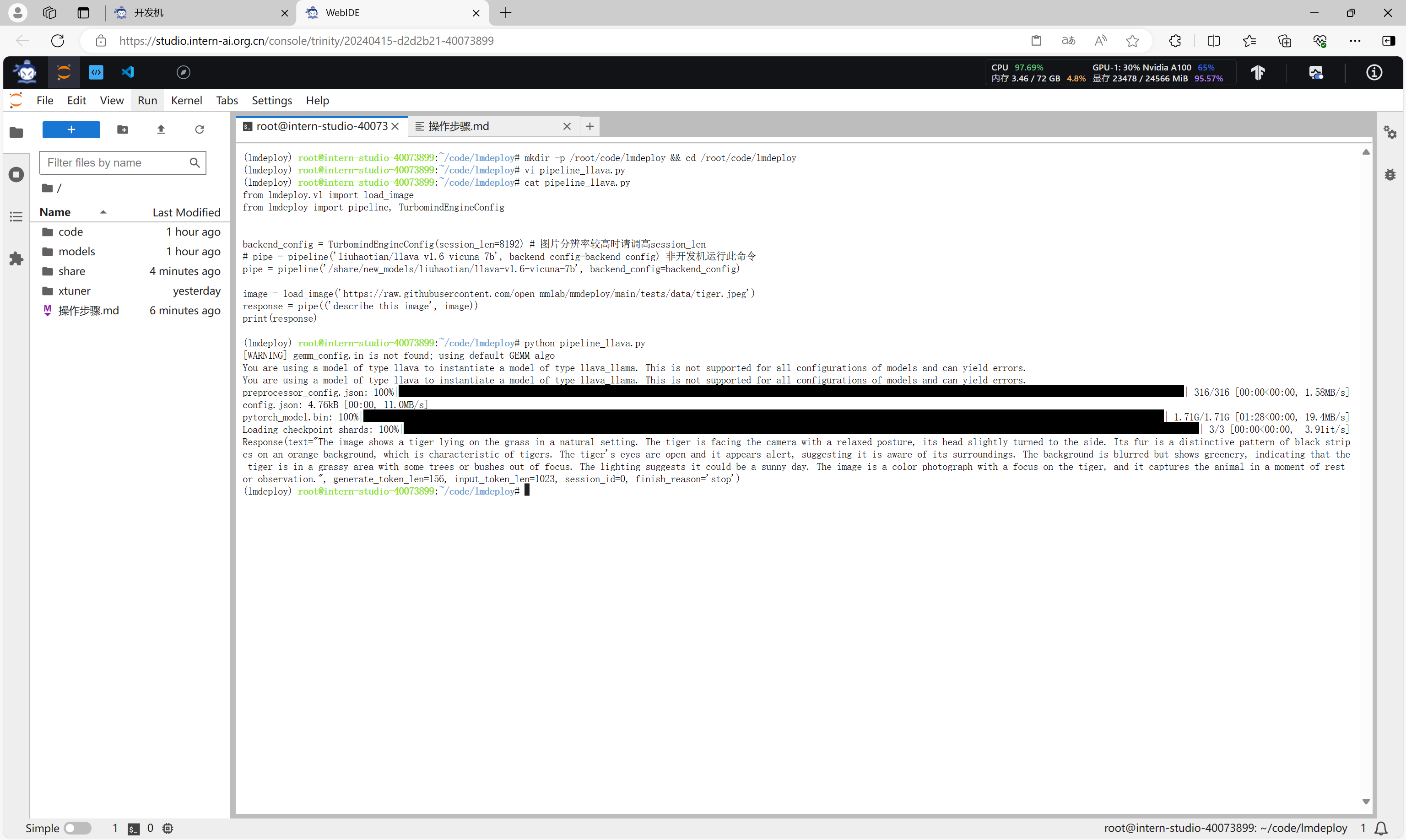
通过Gradio运行视觉多模态大模型 llava
创建文件 gradio_llava.py。
mkdir -p /root/code/lmdeploy && cd /root/code/lmdeploy
vi gradio_llava.py
cat gradio_llava.py
在文件 gradio_llava.py中输入代码。
import gradio as gr
from lmdeploy import pipeline, TurbomindEngineConfig
backend_config = TurbomindEngineConfig(session_len=8192) # 图片分辨率较高时请调高session_len
# pipe = pipeline('liuhaotian/llava-v1.6-vicuna-7b', backend_config=backend_config) 非开发机运行此命令
pipe = pipeline('/share/new_models/liuhaotian/llava-v1.6-vicuna-7b', backend_config=backend_config)
def model(image, text):
if image is None:
return [(text, "请上传一张图片。")]
else:
response = pipe((text, image)).text
return [(text, response)]
demo = gr.Interface(fn=model, inputs=[gr.Image(type="pil"), gr.Textbox()], outputs=gr.Chatbot())
demo.launch()
运行代码。
python gradio_llava.py

打开浏览器,访问Gradio界面,选择图片,进行对话。
图片描述。
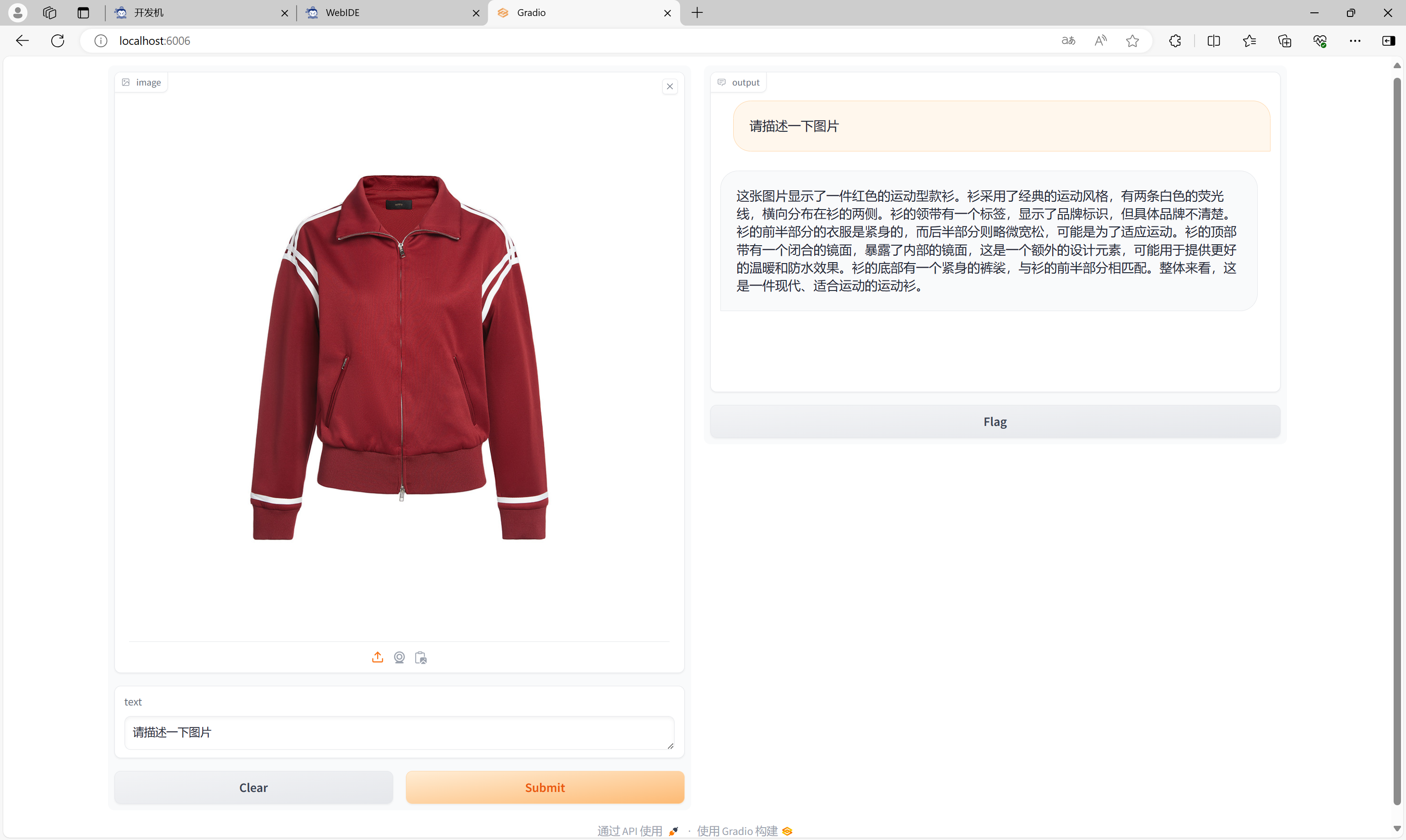
营销文案。

原文地址:https://blog.csdn.net/wux_labs/article/details/137790681
免责声明:本站文章内容转载自网络资源,如本站内容侵犯了原著者的合法权益,可联系本站删除。更多内容请关注自学内容网(zxcms.com)!
